En un día normal, estás usando Google Chrome como de costumbre, pero encuentras que es tan lento que no puedes usar Chrome correctamente. ¿Tan frustrante, qué hacer?
Google Chrome en Mac es uno de los navegadores web más populares, conocido por su velocidad, simplicidad y versatilidad. Sin embargo, muchos usuarios de Mac experimentan un rendimiento lento con Chrome.
En este artículo, exploraremos las razones detrás de por qué Chrome es tan lento en Mac, y proporcionaremos soluciones completas para mejorar su rendimiento.
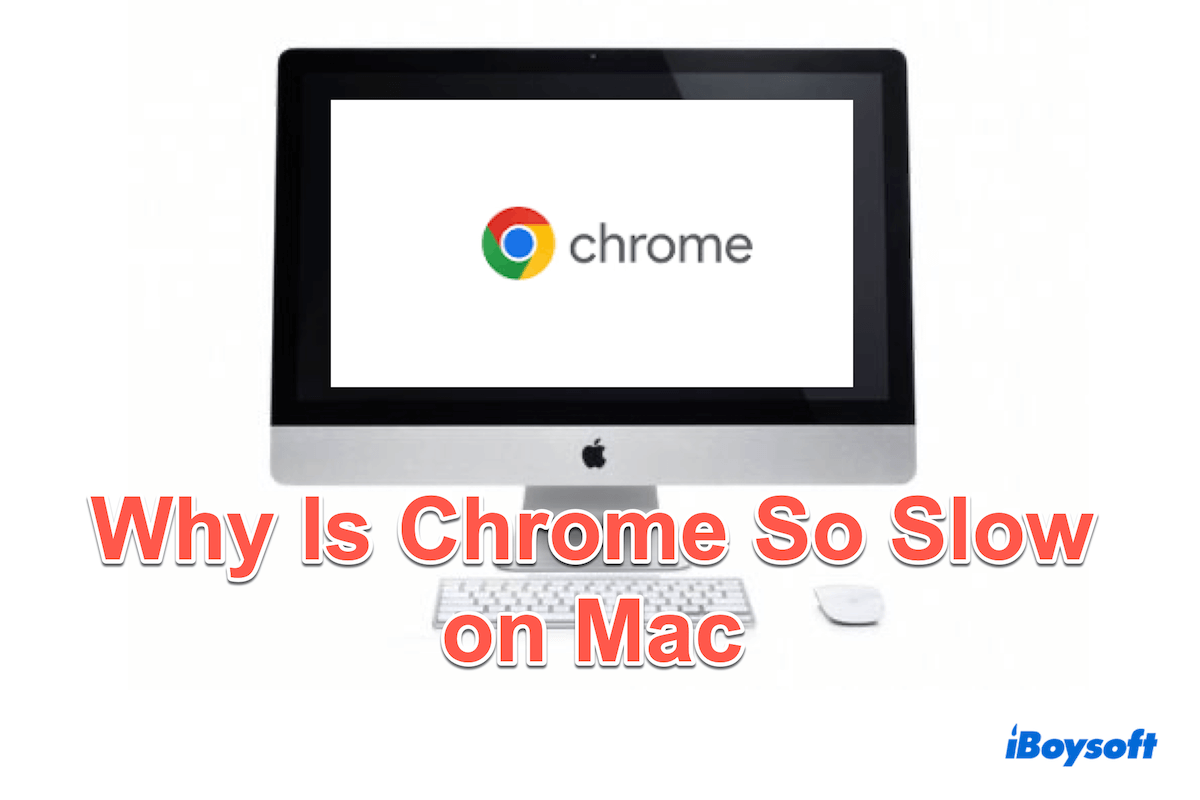
¿Por qué es Chrome tan lento en Mac?
Tal vez te preguntes por qué Chrome es lento en Mac, hay varios factores que pueden contribuir a la lentitud de Chrome en Mac:
- Software desactualizado: Ejecutar una versión desactualizada de Chrome o macOS puede generar problemas de incompatibilidad.
- Uso intenso de recursos: Chrome es conocido por consumir recursos significativos del sistema, especialmente cuando se utilizan múltiples pestañas y extensiones.
- Problemas de internet: Una conexión a internet pobre o inestable también puede ralentizar tu experiencia de navegación en Chrome.
- Archivos corruptos: Los datos de Chrome corruptos o los archivos del sistema de macOS pueden impactar negativamente en el rendimiento.
- Configuraciones y ajustes incorrectos: Algunas configuraciones y banderas de Chrome a veces pueden causar inestabilidad y ralentizaciones.
- Aplicaciones en segundo plano: Otras aplicaciones en ejecución pueden competir por los recursos del sistema, afectando el rendimiento de Chrome.
Comparte estas razones que llevan a Chrome funcionando lento en Mac y aprendamos cómo solucionar este problema.
¿Cómo solucionar la lentitud de Chrome en Mac?
Arreglar Chrome lento en Mac o mejorar el rendimiento de Chrome parece muy importante si te encuentras con problemas de lentitud. Aquí tienes algunas soluciones que puedes probar una por una para ayudarte a hacer que Google Chrome funcione más rápido.
Arreglo 1: Verificar la conexión a internet
Una conexión a internet lenta o inestable puede afectar significativamente el rendimiento de Chrome. Asegúrate de tener una conexión sólida y estable realizando un test de velocidad o reiniciando tu router.
Puedes cambiar a otro Wi-Fi o conectarte a un hotspot con tu teléfono.
Arreglo 2: Actualizar Chrome
Mantener Chrome actualizado es esencial para Chrome lento en Mac, puedes:
- Abrir Google Chrome > Hacer clic en los tres puntos en la esquina superior derecha.
- Ayuda > Acerca de Google Chrome.
(Verificar si Chrome está actualizado.)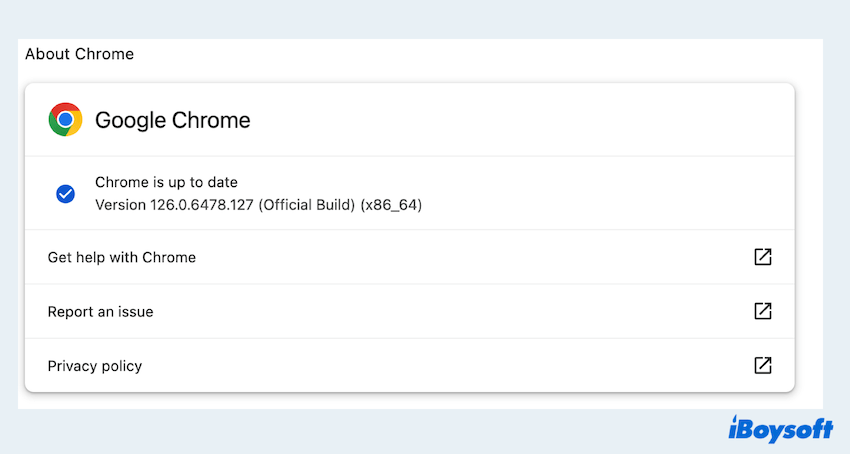
Arreglo 3: Verificar la actualización de macOS
Ejecutar la última versión de macOS garantiza compatibilidad y a veces puede resolver por qué Chrome es tan lento en Mac:
- Menú de Apple> Configuración del sistema.
- General > Actualización de software.
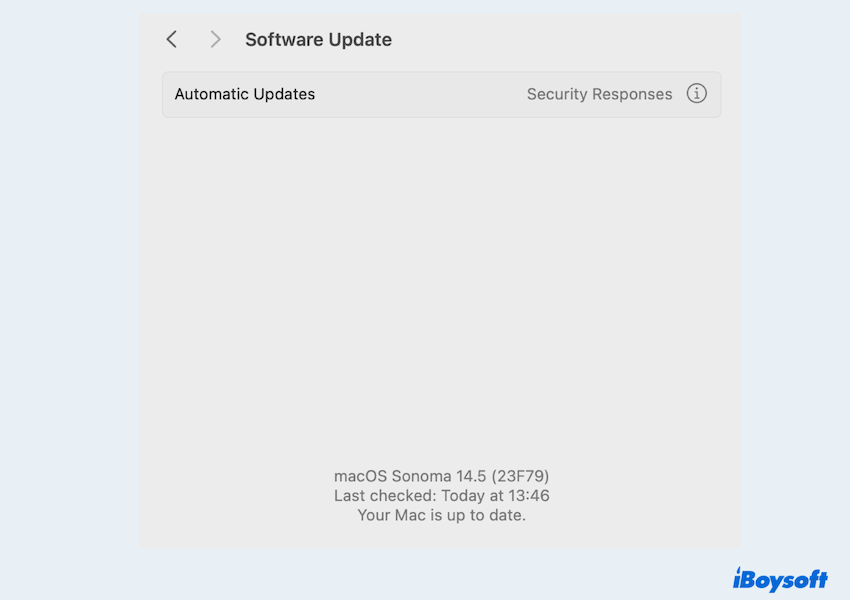
Si se trata de una nueva versión, haga clic en Actualizar.
Corrección 4: Cierre otras aplicaciones innecesarias
Ejecutar múltiples aplicaciones simultáneamente puede tensionar los recursos de su Mac. Puede hacer clic derecho en la aplicación en el Dock y elegir Cerrar. O puede hacer clic en el Menú de Apple y hacer clic en Forzar salida, luego elegir la aplicación y hacer clic en Forzar salida.
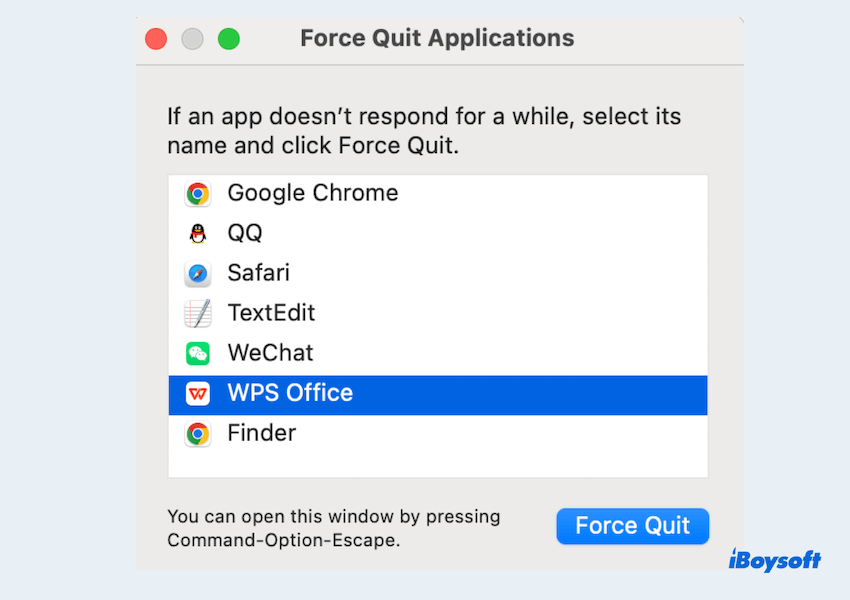
Aprenda Cómo solucionar problemas si Forzar Salida no funciona en Mac.
Corrección 5: Desactivar aceleración de hardware
La aceleración de hardware a veces puede hacer que Chrome sea lento en Mac.
- Abra Google Chrome y haga clic en los tres puntos.
- Haga clic en Sistema y desactive Usar aceleración de hardware cuando esté disponible.
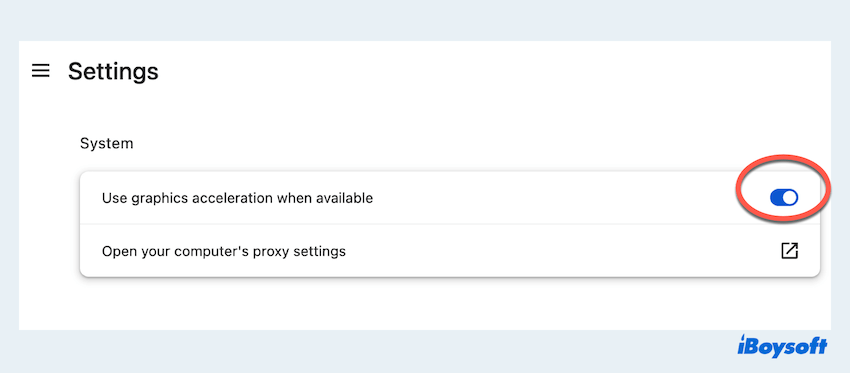
Corrección 6: Desactive pestañas y extensiones innecesarias
Tener demasiadas pestañas y extensiones puede hacer que Chrome sea lento en Mac.
- Cierre las pestañas que no necesita.
- Haga clic en Extensiones cerca de su nombre y elija Gestionar extensiones, luego elimine las extensiones no utilizadas.
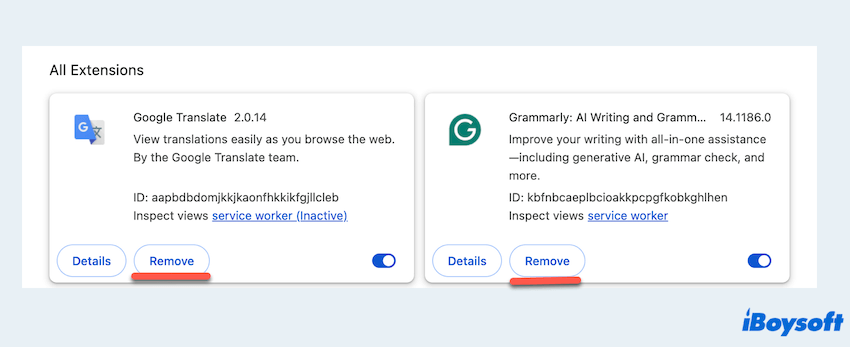
Corrección 7: Restaurar los parámetros a la configuración predeterminada
Los parámetros de Chrome son características experimentales que pueden causar inestabilidad, como Chrome es lento en Mac.
- Abra Google Chrome y escriba chrome://flags/ en la barra de direcciones.
- Seleccione Restablecer todo y reinicie Chrome.
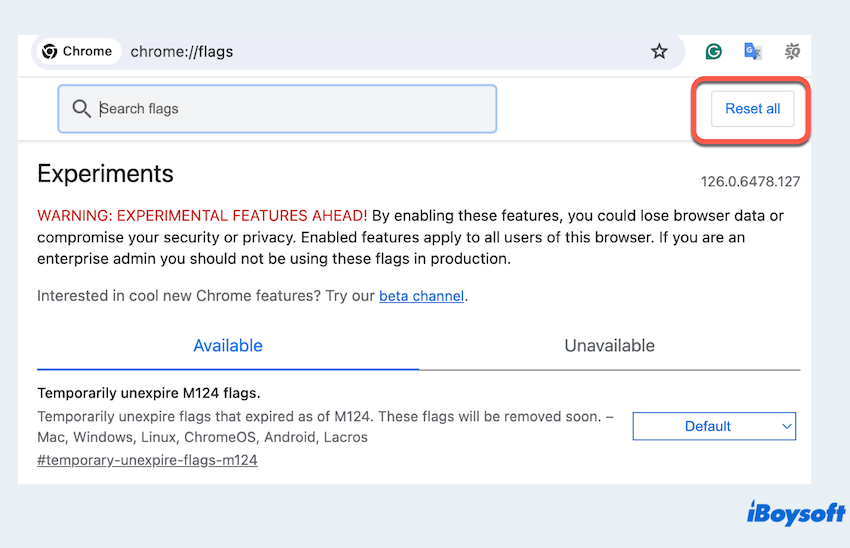
Corrección 8: Utilice la función de precarga de páginas
Active la opción "Precargar páginas para una navegación y búsqueda más rápidas" que se encuentra en Configuración > Rendimiento > Velocidad > Activar precarga de páginas. 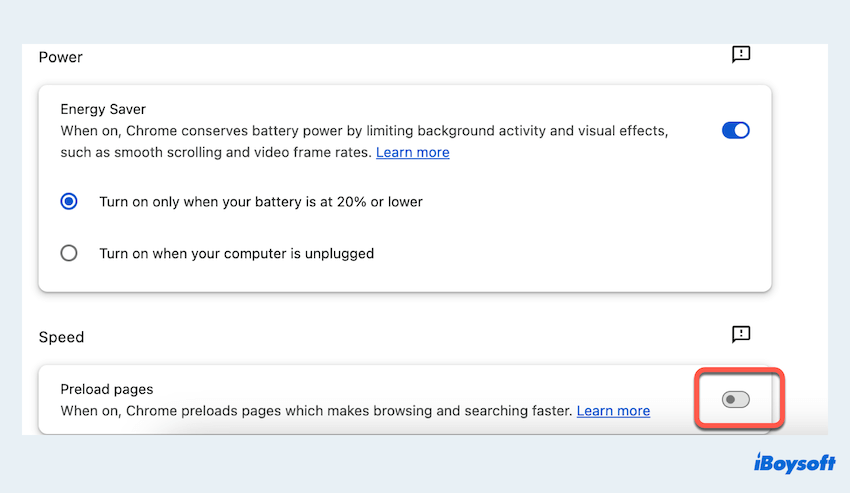
Esta configuración mejora la velocidad de navegación precargando páginas vinculadas a sitios web.
Corrección 9: Borrar caché, cookies y datos de sitios web de Chrome
Los datos acumulados pueden ralentizar Chrome con el tiempo.
- Google Chrome> tres puntos > Configuración > Privacidad y seguridad.
- Elija Borrar datos de navegación.
- Elija Todo el tiempo en las ventanas de Básico y Avanzado, luego haga clic en Borrar datos.
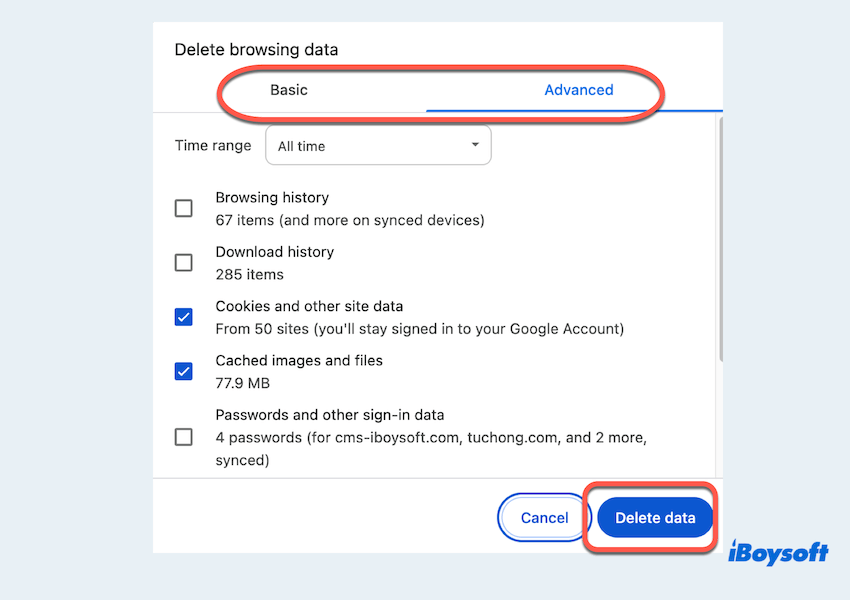
También puede aprender cómo borrar cookies en Mac con otras aplicaciones.
Reparar 10: Eliminar archivos PLIST de Chrome
Los archivos PLIST corruptos pueden hacer que Chrome sea lento en Mac.
- Finder > Ir > Ir a la carpeta, escribe ~/Biblioteca/Preferencias/.
- Encuentra y elimina los archivos llamados com.google.Chrome.plist.
Reparar 11: Restablecer ajustes de Chrome
Restablecer Chrome puede resolver varios problemas de rendimiento. Solo abre la Configuración de Google Chrome y busca Restablecer ajustes > Restaurar los ajustes predeterminados > Restablecer ajustes. 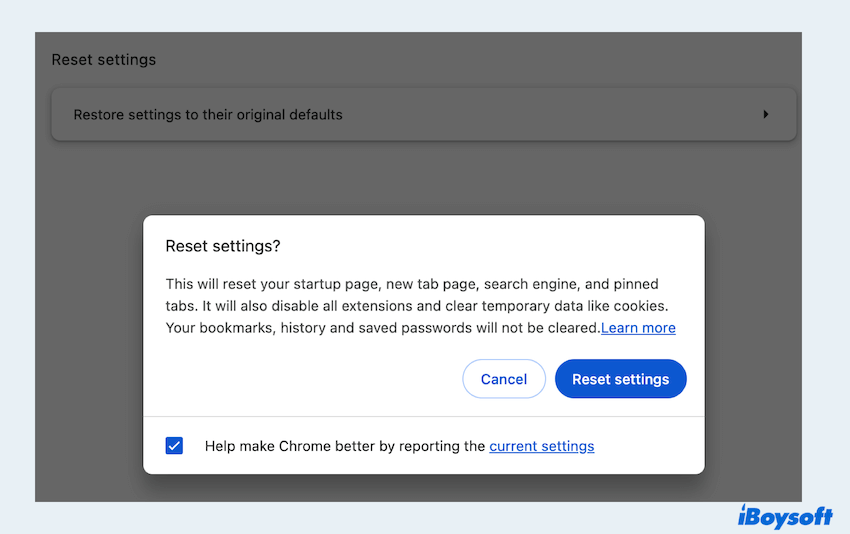
Ten en cuenta que esto eliminará todos los datos de tu Chrome, puedes hacer una copia de seguridad de algunos marcadores y sitios web en otra ubicación o si encuentras que los marcadores se pierden, intenta recuperar los marcadores de Chrome en Mac.
Reparar 12: Reinstalar Chrome
Si todo lo demás falla, reinstalar Chrome puede proporcionar un nuevo comienzo para resolver por qué Chrome es tan lento en Mac.
- Finder > Aplicaciones.
- Arrastra Google Chrome a la papelera.
- Descarga e instala la última versión desde el sitio web oficial.
Pero esta acción solo elimina la aplicación en sí, los archivos relacionados todavía están en tu Mac, por lo que la eliminación completa es imprescindible. iBoysoft MagicMenu es una buena opción, que puede eliminar la aplicación y los archivos juntos con unos pocos clics. Puedes probarlo para darle a Chrome un buen comienzo.
¿Por qué no compartir estas formas para ayudar a más personas cuyo Chrome es lento en Mac?
Siguiendo estos pasos, deberías poder solucionar significativamente Chrome es lento en Mac. Si los problemas persisten, considera revisar problemas más profundos del sistema o buscar ayuda profesional.